Standardmäßig zeigt unsere Netzwerkkonfiguration unsere im DHCP-Modus festgelegte IP-Adresse an, dh die IP-Adressen, die unseren mit dem Netzwerk verbundenen Geräten zugeordnet sind, werden automatisch generiert . Darin ist der PS5 auch die zugehörige IP-Adresse zugeordnet . Die IP-Adresse bildet eine Art Nummernschild, das einem Gerät zugeordnet ist, wenn wir uns in einem Netzwerk befinden, und das es uns ermöglicht, uns in Bezug auf andere zu identifizieren. Die IP dient als Kennung und ist eine eindeutige Adresse, die nicht wiederholt werden kann oder Konflikte verursacht.
Normalerweise können wir die Daten von unserem Router und mit dem Internetdienstanbieter sowohl von fester IP als auch von DHCP beziehen . Obwohl letzteres das standardmäßig verwendete Modell ist, besteht eine Option darin, eine feste IP-Rune zu verwenden, um sicherzustellen, dass diese Probleme auftreten, wenn beim Spielen auf Ihrer PS5 Probleme auftreten. Deshalb werden wir wissen, wie man eine feste oder statische IP auf PS5 setzt.
Um auf dem Laufenden zu bleiben, abonniere unseren YouTube-Kanal! ABONNIEREN
So legen Sie statische oder feste IP auf PS5
Sehen wir uns unsere aktuelle IP an. Wir werden im Hauptfenster zu “Einstellungen” gehen.
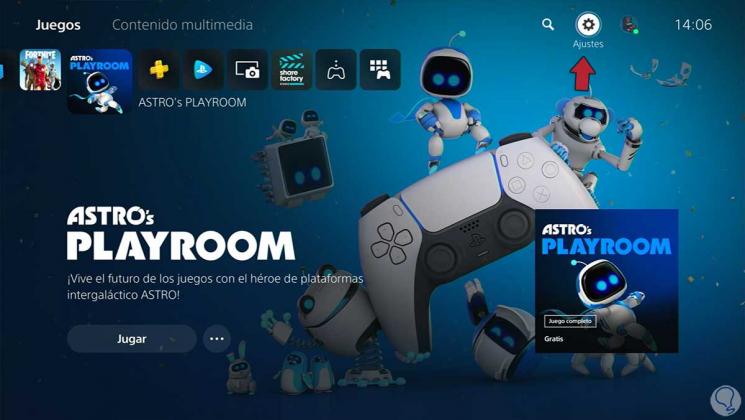
Jetzt gehen wir zu “Rot”.
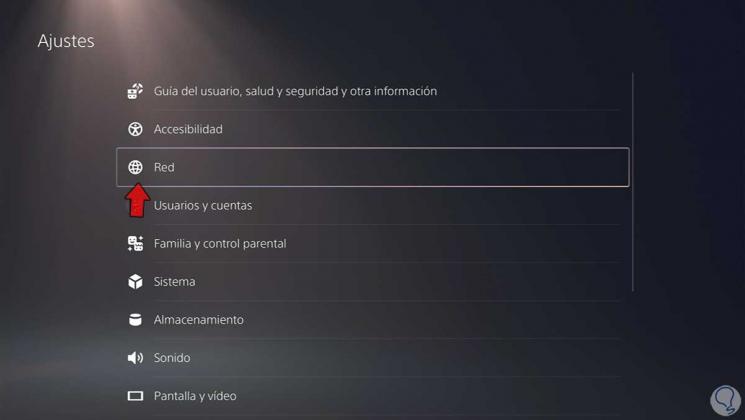
Wir gehen zu “Einstellungen” und dann zu “Verbindungsstatus anzeigen”.
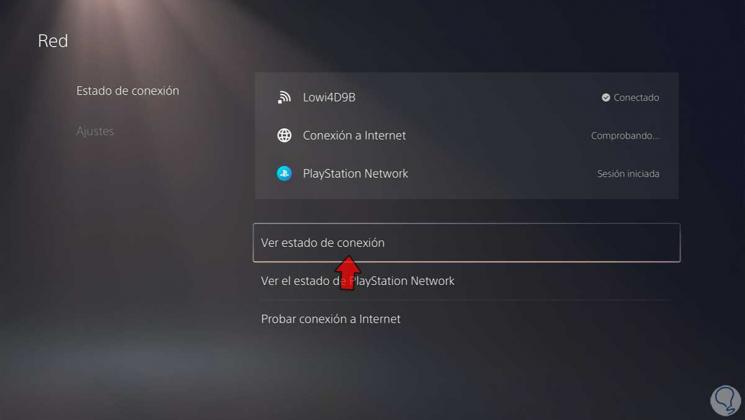
Wenn wir nach unten gehen, können wir sehen, wie unsere aktuelle IP lautet und dass wir den DHCP-Modus mit “IP-Adresseinstellungen: Automatisch” aktiviert haben.
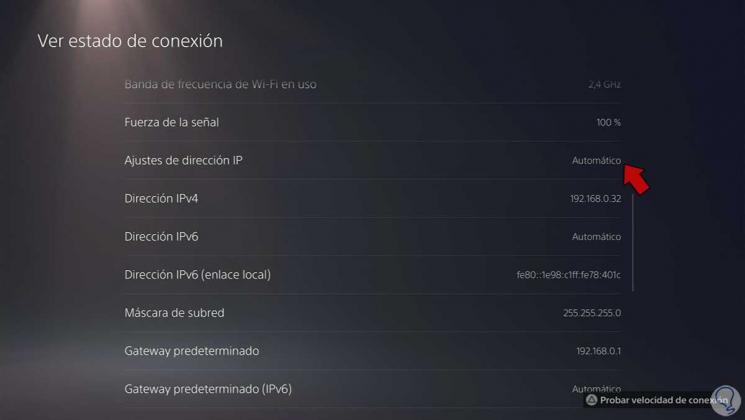
Wir sehen, dass seine Struktur 192.168.0.X ist. Das X ist der endgültige Wert, der variiert, um jedem Gerät, das mit demselben Netzwerk verbunden ist, eine IP zuzuweisen. Normalerweise gibt es in der DHCP-Konfiguration einen Bereich reservierter Adressen, sodass wir eine statische IP außerhalb dieses Bereichs auswählen müssten, damit sie nicht übereinstimmen
In unserem Fall sind 50 Adressen reserviert, daher wählen wir die Adresse mit dem Wert 200, dh 192.168.0.200
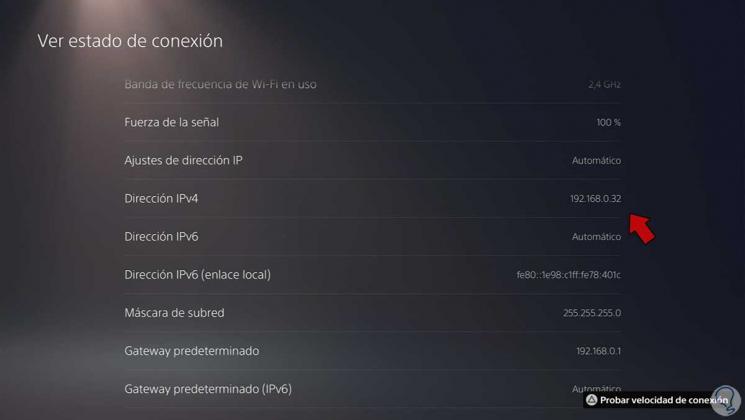
Um die IP zu ändern, kehren wir zum vorherigen Menü zurück und klicken auf “Einstellungen – Internetverbindung konfigurieren”.
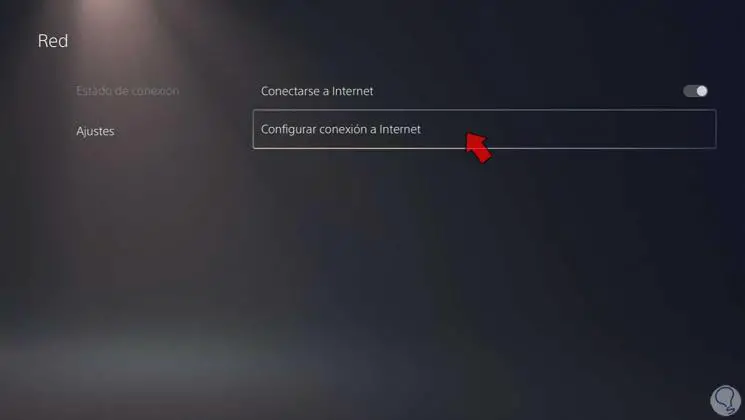
Klicken Sie auf das aktuelle Netzwerk und wählen Sie “Erweiterte Einstellungen”.
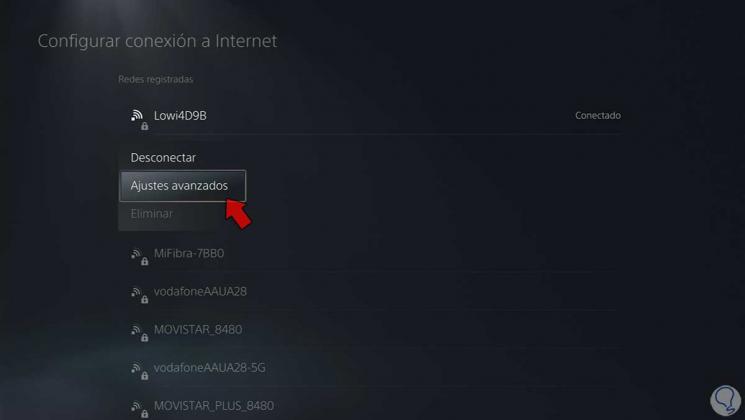
Klicken Sie nun auf “IP-Adresseinstellungen” und wählen Sie “Manuell”.
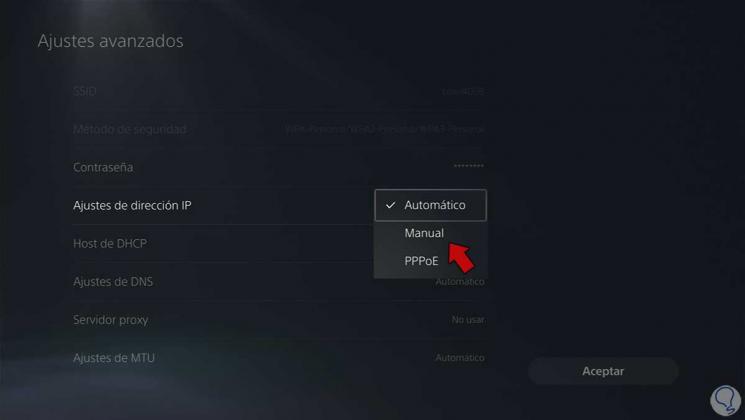
Klicken Sie auf “IPv4-Adresse” und weisen Sie eine IP-Adresse zu.
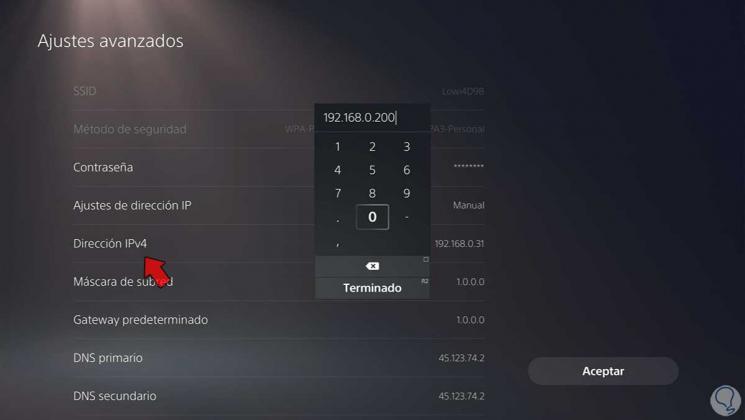
Wir werden auch den Rest der Daten wie die “Subnetzmaske oder das Gateway” konfigurieren. Die Werte bleiben die gleichen wie im DHCP- oder dynamischen IP-Modus.
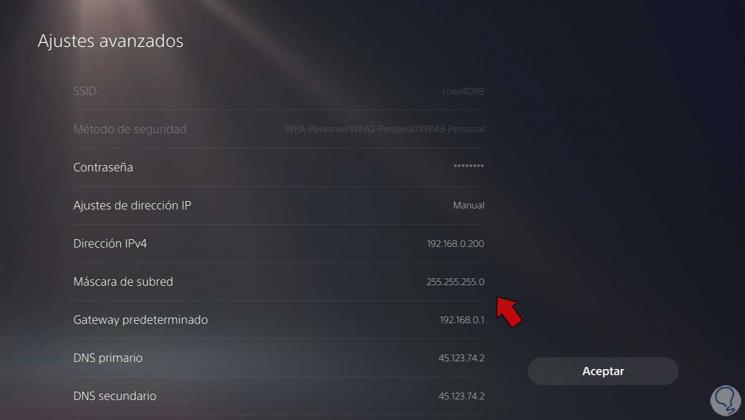
Zum Konfigurieren von DNS verwenden wir Google-Werte:
- Primärer DNS: 8.8.8.8
- Sekundäres DNS: 8.8.4.4
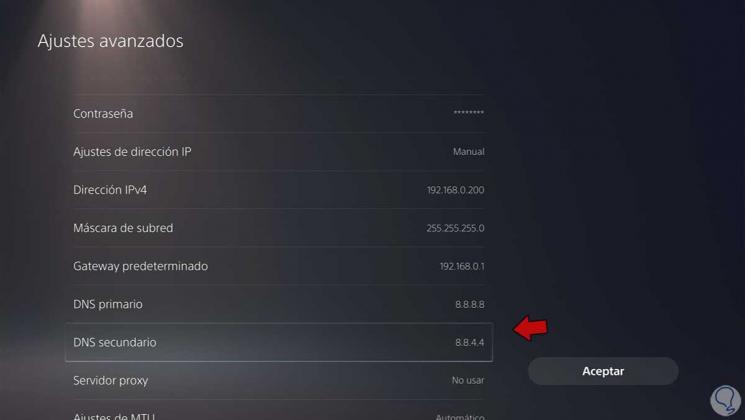
Wir klicken auf “Akzeptieren” und testen die Verbindung, um sicherzustellen, dass sie korrekt ist.
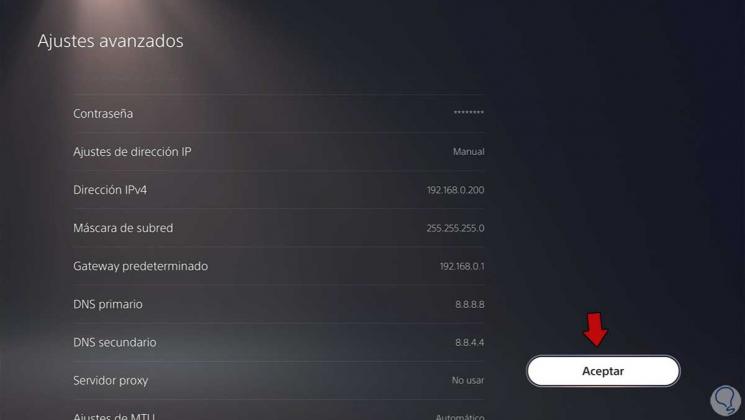
Wenn wir den Verbindungsstatus erneut sehen, sehen wir unsere neue Konfiguration.
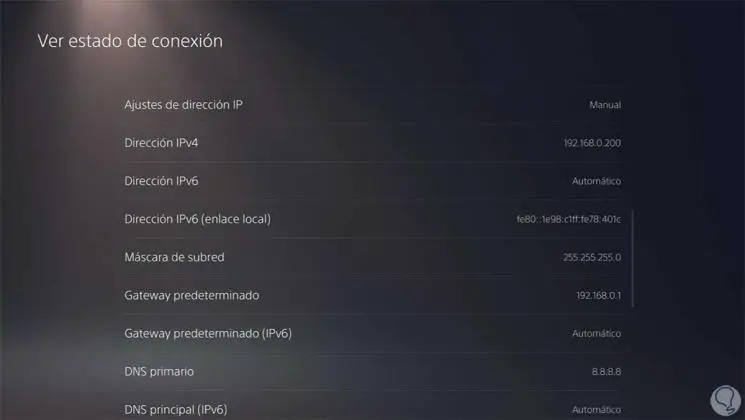
Auf diese Weise können wir eine statische oder eine feste IP in unserer PS5 konfigurieren und so mögliche Verbindungsfehler vermeiden.